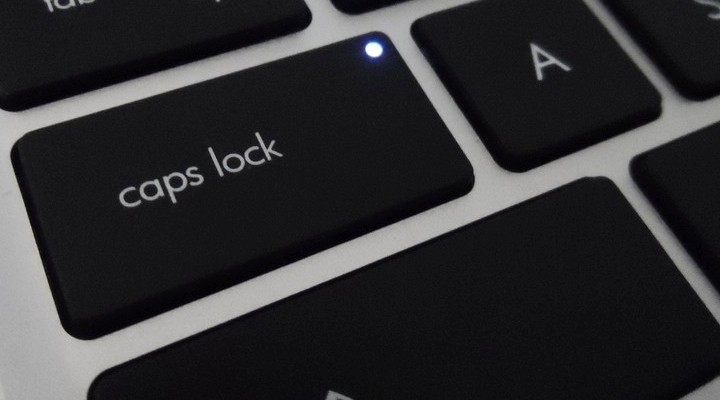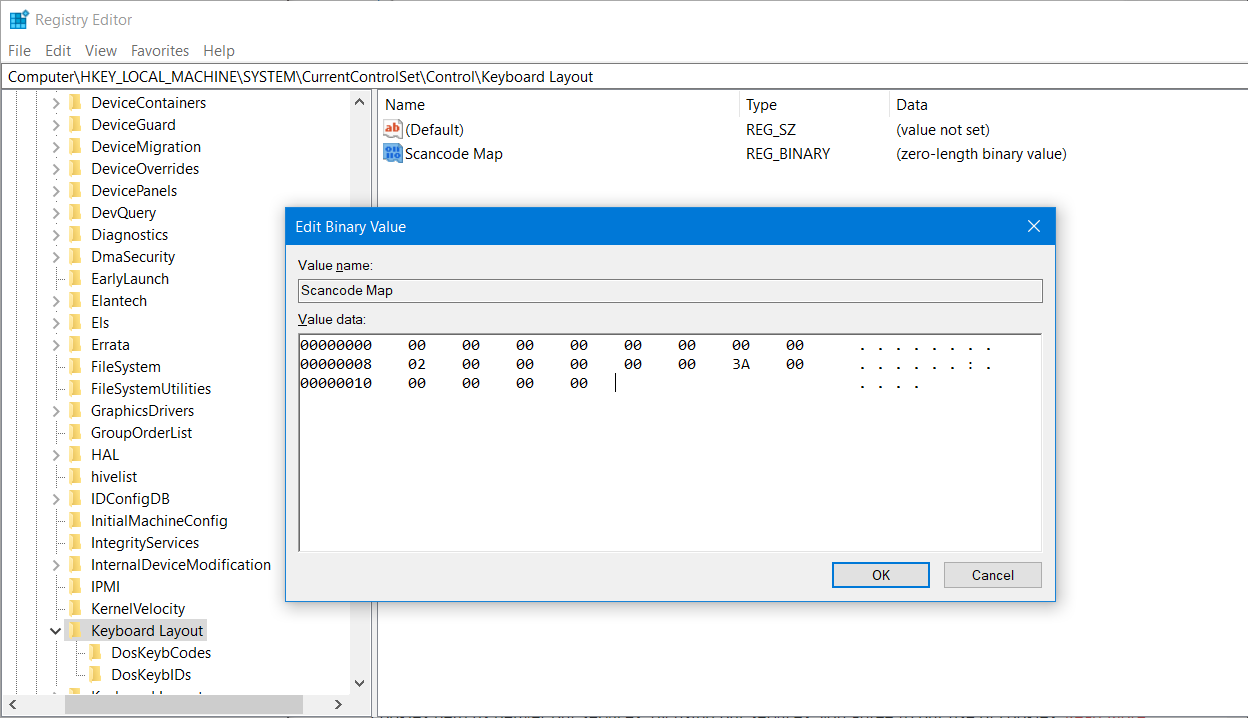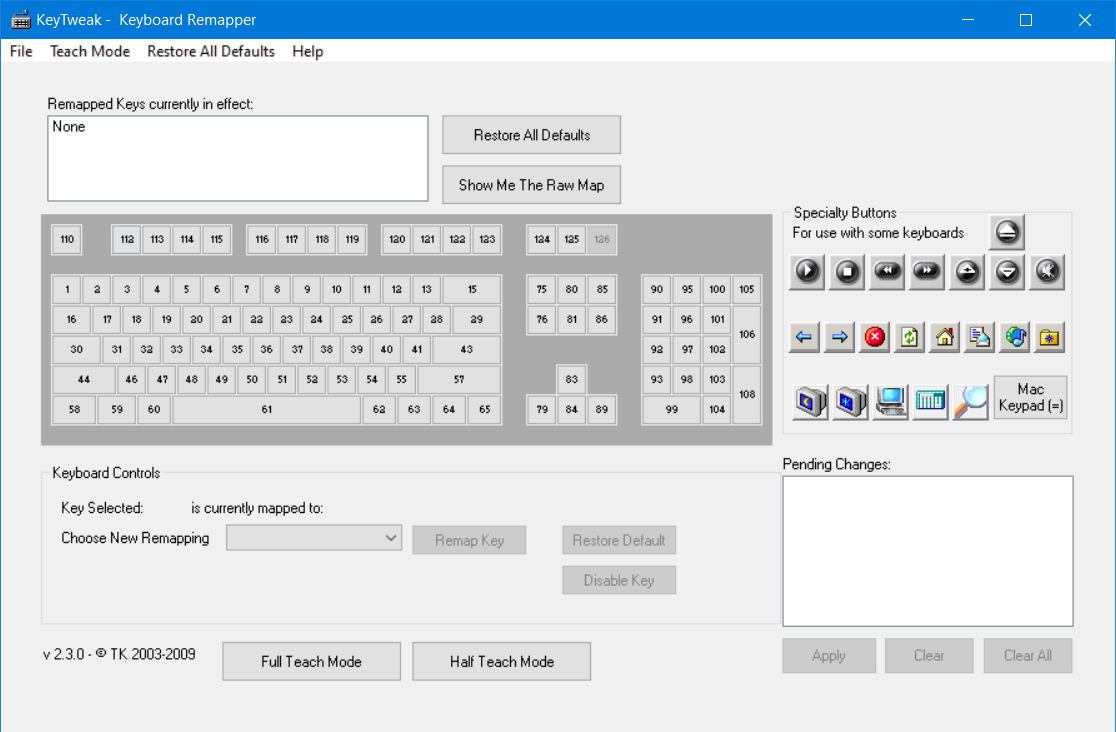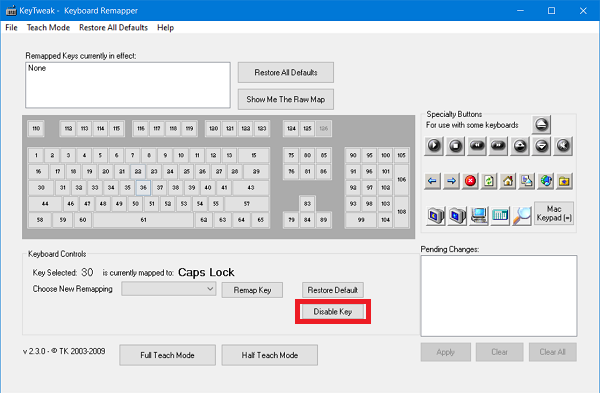Как текст написанный капсом сделать нормальным
Как текст написанный капсом сделать нормальным
Как убрать капслок в ворде
Просто введите текст и выберите регистр на который вы хотите преобразовать текст
Авторское право ©2006-2020 Convert Case Ltd | Concept by Jason Gillyon | Translation By: Juliya’s Languages | Privacy Policy | Sitemap
Registered in England and Wales. Company number: 11614495.
Registered office address: C4DI @TheDock, 31-38 Queen Street, Hull, England, HU1 1UU
This website uses cookies to ensure you get the best experience on our website. See details Don’t show this again
Когда пользователь забывает отключить клавишу «Caps lock» то текст в итоге, оказывается, набран в виде заглавных букв. Если конечно, фрагмент текста не большой, то можно легко заглавные буквы сделать строчными с помощью специального знака. Вот когда, перед автором находится статья из 10 страниц с прописными буквами, то потребуется немного другой подход в решении данной проблемы.
Строчные и прописные
Некоторые пользователи до сих пор путаются, какие буквы называются прописными, а какие строчными. Чтобы немного прояснить этот момент, рассмотрим наглядно пример.
«ПРЕДЛОЖЕНИЕ НАПЕЧАТАНО ТОЛЬКО ПРОПИСНЫМИ БУКВАМИ» – иначе говоря «Заглавными», с помощью кнопки «капс лок».
«вот вариант предложения, написанного только строчными буквами» — или как говорят, используя маленькие буквы. В данном случае, необходимо отключать «капс лок».
На таких простых примерах рассмотрены виды написания слов, как с заглавными буквами, так и прописными. Теперь разберем способы замены прописных букв на строчные.
Преобразование «»ЗАГЛАВНЫХ» в «строчные» буквы
Если в статье часть текста набрана заглавными буквами, то сделать их прописными помогут два способа.
1 способ: Знак регистра
Выделите определённый абзац, в котором нужно убрать прописные буквы. Перейдите во вкладку «Главная» в область «Шрифт». Нажмите по кнопке «Регистр» и выберите вариант «все строчные». Снимите выделение текста, кликнув один раз в пустой области листа.
2 способ: Сочетание клавиш
Для начала нужно выделить часть текста, к которому будет применяться изменение размера шрифта. Удерживая кнопку «Shift» нажимайте несколько раз по клавише «F3».
Остановитесь на нужном варианте, отпустите кнопку «Shift» и снимите выделение текста, кликнув по пустому месту.
Клавиша Caps Lock есть на каждом компьютере. Она предназначена для включения и выключения режима «Caps Lock», в котором все символы, вводимые с клавиатуры, печатаются в виде прописных букв.
Это удобно, если необходимо напечатать большими буквами несколько слов или предложений. В то же время, такая необходимость возникает не часто и далеко не у всех пользователей. Например, на домашнем компьютере клавиша Caps Lock не нужна. Кроме раздражения от случайной ее активации, она не выполняет никаких функций.
Если клавиша Caps Lock Вас достала, ее можно отключить. Выковыривать кнопки или каким-то другим способом ломать клавиатуру не нужно.
Порядок отключения клавиши Caps Lock
1. Открыть редактор реестра.
Напомню, что для этого на клавиатуре необходимо нажать комбинацию клавиш Win+R, в открывшемся окне напечатать или скопировать туда с этой страницы слово regedit и нажать клавишу Энтер.
2. В редакторе реестра открыть ветку:
HKEY_LOCAL_MACHINESYSTEMCurrentControlSetControlKeyboard Layout
При этом, нужно быть внимательным. В системном реестре рядом с разделом «Keyboard Layout» находится раздел «Keyboard Layouts» (разница в названии — всего одна буква s в конце). Важно не перепутать. Необходимо открыть именно раздел «Keyboard Layout» (без буквы s в конце).
Если Вы никогда раньше не работали с Редактором реестра, получить необходимые навыки можно из этой статьи.
3. Создать в разделе «Keyboard Layout» двоичный параметр с названием «Scancode Map».
Напомню, что для этого в проводнике Редактора реестра необходимо правой кнопкой мышки щелкнуть по разделу «Keyboard Layout» и в открывшемся контекстном меню выбрать «Создать» ⇒ «Двоичный параметр».
4. После создания указанного выше двоичного параметра дважды щелкнуть по нему мышкой и в открывшееся окно, в поле «Значение», внести следующие данные:
00 00 00 00 00 00 00 00
02 00 00 00 00 00 3A 00
00 00 00 00
Затем нажать кнопку ОК.
Вводить этот код нужно «вручную» с клавиатуры (скопировать его отсюда не получится). Обратите внимание, что в коде используются цифры и латинские (не русские) буквы.
В результате, у Вас должно получиться следующее:
5. После нажатия кнопки «ОК» закрыть редактор реестра и перезагрузить компьютер.
После перезагрузки клавиша Caps Lock перестанет включаться. Чтобы она снова заработала, необходимо удалить из реестра указанный выше двоичный параметр (с названием Scancode Map) и перезагрузить компьютер.
Как изменить текст написанный Caps Lock?
Как быстро поменять капс на обычный?
Нажмите на клавиатуре Shift и удерживая эту клавишу нажмите F3. Ура! Весь выделенный текст теперь написан строчными буквами.
Как убрать капс лок в тексте?
Для исправления непредвиденной ситуации выделите часть документа, буквам которого следует изменить регистр. После этого легким нажатием сочетания Shift+F3 буквы превращаются… превращаются буквы… из больших в маленькие!
Как сделать весь текст заглавными буквами?
Выделяем весь текст комбинацией клавиш «Ctrl»+«A», или мышкой выделяем нужный участок текста. Затем нажимаем«Shift» + «F3» и наши буквы станут заглавными.
Как перевести текст в Caps Lock?
Если при наборе текста в MS Word вы случайно нажали клавишу «Caps Lock», нет необходимости заново набирать текст. Достаточно выполнить эти простые действия для конвертирования регистра в MS Word или MS PowerPoint: Выделите текст с неправильным регистром Нажмите Shift+F3.
Как переключить заглавные буквы на маленькие?
Когда пользователь набирает текст, то для того, чтобы ввести заглавную (большую) букву, то нажимает клавишу “Caps Lock”, затем набирает саму букву, затем, чтобы продолжать писать строчными (маленькими) буквами, еще раз нажимает клавишу “Caps Lock”.
Как изменить шрифт с большого на маленький?
Нажмите на клавиатуре Shift и удерживая эту клавишу нажмите F3. Ура! Весь выделенный текст теперь написан строчными буквами.
Как перейти с заглавных букв на маленькие?
Выделите фрагмент, в котором вам нужно заменить прописные буквы на строчные, и нажмите горячие клавиши Shift+F3 (одновременно — клавишу Shif и клавишу F3). Все буквы стали строчными.
Как убрать шрифт Caps Lock?
Нажмите на клавиатуре на сочетание клавиш «shift + F3» (одновременно).
Как отключить капс на телефоне?
Откройте приложение «Настройки», нажмите «Общая категория» и нажмите «Клавиатура». Установите ползунок «Включить Caps Lock» в положение «Выкл.».
Как перевести весь текст в заглавные буквы?
Для этого выделите текст и нажмите Alt + Я, чтобы активировать вкладку Главная. Затем нажмите Alt + 7, а затем выберите нужный вариант, перемещаясь клавишами управления курсора Вверх и Вниз или клавишами П (Как в предложениях), Е (все строчные), В (ВСЕ ПРОПИСНЫЕ), Н (Начинать С Прописных), М (иЗМЕНИТЬ РЕГИСТР).
Как в ворде сделать слово заглавными буквами?
Чтобы изменить регистр (нижний, верхний или каждое слово с большой буквы) с помощью сочетания клавиш, выберем текст и нажимаем клавиши FN+SHIFT+F3, пока не будет применен нужный стиль.
Как сделать все буквы заглавными в Ексель?
Как в ворде убрать Caps Lock?
Как из Капслока сделать обычный текст?
Ctrl+U – весь выделенный текст будет преобразован к строчным буквам; Alt+U – весь выделенный текст станет написан с заглавных букв; Ctrl+Shift+U – все буквы будут прописными и т. д.
Что делать если весь текст написан Капсом?
Как быстро поменять капс на обычный?
Нажмите на клавиатуре Shift и удерживая эту клавишу нажмите F3. Ура! Весь выделенный текст теперь написан строчными буквами.
Как убрать капс в PowerPoint?
Нажмите на клавиатуре на сочетание клавиш «shift + F3» (одновременно).
Как перевести шрифт из заглавных букв в строчные?
Для этого выделите текст и нажмите Alt + Я, чтобы активировать вкладку Главная. Затем нажмите Alt + 7, а затем выберите нужный вариант, перемещаясь клавишами управления курсора Вверх и Вниз или клавишами П (Как в предложениях), Е (все строчные), В (ВСЕ ПРОПИСНЫЕ), Н (Начинать С Прописных), М (иЗМЕНИТЬ РЕГИСТР).
Как изменить текст написанный заглавными буквами?
Как убрать капс лок со всего текста?
Для исправления непредвиденной ситуации выделите часть документа, буквам которого следует изменить регистр. После этого легким нажатием сочетания Shift+F3 буквы превращаются… превращаются буквы… из больших в маленькие!
Как убрать капс лок с напечатанного текста?
В разделе Компьютеры, Связь на вопрос как исправить текст, ошибочно напечатанный с Caps Lock заданный автором Невропатолог лучший ответ это Выдели текст и нажми Шифт+F3! И будет тебе счастье!
Как сделать весь текст заглавными буквами?
Выделяем весь текст комбинацией клавиш «Ctrl»+«A», или мышкой выделяем нужный участок текста. Затем нажимаем«Shift» + «F3» и наши буквы станут заглавными.
Как изменить шрифт с большого на маленький?
Нажмите на клавиатуре Shift и удерживая эту клавишу нажмите F3. Ура! Весь выделенный текст теперь написан строчными буквами.
Как перейти с заглавных букв на маленькие?
Выделите фрагмент, в котором вам нужно заменить прописные буквы на строчные, и нажмите горячие клавиши Shift+F3 (одновременно — клавишу Shif и клавишу F3). Все буквы стали строчными.
Как убрать заглавные буквы на клавиатуре андроид?
Коснитесь «Настройки» Коснитесь кнопки рядом с пунктом «Автоматические заглавные буквы», чтобы отключить эту функцию
Как сделать маленькие буквы в PowerPoint?
Как сделать буквы маленькими в презентации?
Как убрать Капслог?
Перевод текста в верхний регистр онлайн
Этот онлайн-конвертер предназначен для перевода текста на любом языке в верхний регистр. Все буквы в результате конвертирования станут заглавными, то есть «большими». Преобразование не затрагивает знаки пунктуации, спецсимволы и цифры. Возможно перевести в верхний регистр как весь текст, так и отдельные буквы, фразы и слова. Конвертирование текстов в верхний регистр одним нажатием кнопки.
ПРИМЕР ТЕКСТА В ВЕРХНЕМ РЕГИСТРЕ
За один раз рекомендуется увеличивать регистр тексту длиной не более 30 тыс. символов. Ограничение на максимальный объем текста зависит от используемого браузера. Стабильная работа конвертера с текстами большого объема не гарантируется. Можно переводить в верхний регистр только простой текст: без графики, таблиц, стилей и прочего. Обратное преобразование верхнего регистра к исходному варианту возможно здесь.
Верхний регистр символов используется в тексте в основном для визуального представления начала предложения («с большой буквы»). Отдельные слова и фразы пишут в верхнем регистре, если хотят сформировать из них заголовки или выделить их из общего контекста. Весь же текст оформляют в верхнем регистре реже, делают это для усиления эффекта от его восприятия. Можно сказать, что верхний регистр текста — это простой и эффективный способ привлечения внимания читающего, если по-другому это сделать невозможно (выбором размера и гарнитуры шрифта, цвета). Подобное часто применяется в Интернете при размещении объявлений, постинга сообщений на форумах или блогах и прочее.
Как преобразовать текст в верхний регистр?
Перевести текст в верхний регистр можно вручную, с помощью специальных программ-конвертеров, текстовых редакторов или онлайн-сервисов.
Вручную преобразовать текст в верхний регистр имеет смысл только если он небольшой, иначе задача становится трудоемкой, придется заново вводить весь текст в переключенном режиме.
В большинстве текстовых редакторов функция перевода в верхний регистр в своем непосредственном виде практически не представлена. Несмотря на востребованность этой функции, вы в большинстве случаев не найдете такой кнопки «Перевести в верхний регистр» даже в специализированных текстовых процессорах для программистов, верстальщиков, журналистов. Из того, что можно найти, это функцию автоматической установки заглавной буквы в начале предложения. А в текстовом редакторе типа Ворд можно создать для любого куска текста стиль его отображения с настройками «В верхнем регистре», но непосредственного преобразования текста в верхний регистр при этом не произойдет. Если скопировать такой текст в другой текстовый редактор, выбранные стили отображения, скорее всего, потеряются.
Если рассматривать конвертер регистра в виде отдельной программы, вы столкнетесь с различными сложностями по ее использованию. Во-первых, придется найти такую программу-конвертер для вашей операционной системы, затем установить ее и научиться ей пользоваться. Если вы используете компьютер на работе, установка сторонних программ и вовсе может быть недоступна по правилам безопасности.
Чтобы разрешить сложившуюся ситуацию, мы решили создать онлайн-сервис по переводу текстов в верхний регистр. Для использования инструмента Капс лок онлайн не потребуется ничего устанавливать и изучать, конвертер работает в любом браузере и на любом устройстве. Онлайн-перевод всех символов текста в верхний регистр можно осуществить на этой странице с помощью интернет-браузера вашего компьютера, планшета или смартфона. Вы можете сделать текст большими буквами в любое время, ведь сервис работает круглосуточно. Процесс конвертации регистра текста в верхний режим происходит всего за пару секунд. На нашем вебсайте вы можете, как многие говорят, «перевести текст в верхний риестр» бесплатно.
При наборе текста с клавиатуры верхний регистр символов (UpperCase) можно получить, удерживая при вводе клавишу Shift (Шифт) или включив режим Caps Lock (капслок). Обычно этот вариант включения ввода заглавных букв установлен по-умолчанию в большинстве компьютерных систем, но бывают и исключения в зависимости от локали, региональных настроек и стандартов. Выбор регистра пришел к нам со времен печатных машинок, которые использовались для создания печатных документов в докомпьютерную эпоху. Практически во всех машинках было два регистра, большой и нижний, которые переключались специальной кнопкой. Клавиша Shift (Шифт) имеет неофициальное название «Кнопки Перевода Регистра» или «Клавиши Переключения Регистра». Кнопка приводила к вертикальному сдвигу молоточка с литерой, который ударял по бумаге. Вперые это было реализовано в 1870-х и затем широко применялось, на молоточке можно было разместить сразу несколько литер разного размера или стиля (курсив, готика). Клавиша Caps Lock — «клавиша Замка Регистра», которая фактически фиксировала клавишу перевода регистра в нажатом положении.
Уточнение. В верхнюю касту способны переводиться не все символы. В верхний регистр не переводятся цифры, знаки пунктуации и большинство спецсимволов, оставаясь после преобразования без видимых изменений. Стоит заметить, что некоторые символы в обоих регистрах имеют одинаковое представление (полностью идентичное), поэтому может ошибочно показаться, что в верхний регистр они также не переводятся и после конвертирования остаются визуально неизменными, хотя с технической точки зрения это совершенно разные символы, имеющие различные коды. В конечном итоге все будет зависеть от состава, языка и кодировки текста, который вы собираетесь конвертировать в верхний ригистр, а также региональных настроек вашей системы (локали), операционной системы и прочего. Если в процессе перевода в верхний регистр для символов вашего текста найдутся соответствующие заглавные эквиваленты, они будут ими заменены, если нет — символы останутся без изменений. Если после конвертирования регистра часть символов стали «квадратиками», это означает что у вас в системе не установлена поддержка определенных языков (например, славянских, восточных и пр.) или отсутствуют необходимые шрифты. Устанавливать их специально не нужно, просто скопируйте и перенесите текст в исходный документ.
Не стоит злоупотреблять капсом, поскольку большой объем текста в верхнем регистре символов может вызвать у читающего неприятную реакцию. Пост или сообщение пользователя полностью в верхнем регистре вызывает у других ассоциации, что автор сильно раздражен или даже кричит. Многие сайты вообще запрещают или ограничивают использование капслока, такого текста в верхнем регистре, или, как его еще называют, кэпса. Рекомендуется увеличивать верхний регистр только небольшим участкам текста, требующим привлечения внимания.
Вот, например, распространенная ситуация, с которой сталкивались все, кто хотя бы раз набирал тексты в редакторе. Что делать, если набрал текст маленькими буквами, а нужно было большими? Теперь все переделывать, включать капс и набирать буквы заново. А если букв много, задача замены букв на большие становится весьма затратной по времени. Как перевести текст в капс автоматически? Несмотря на важность данной возможности при правке текстов, в большинстве текстовых редакторах функция преобразования регистра отсутствует или реализована так, что ей воспользоваться практически невозможно. Просто воспользуйтесь нашим онлайн-транслятором риестра и за пару секунд получите текст верхними буквами. Система в онлайн-режиме заменит все строчные буквы на заглавные. Такой вот получился онлайн-переводчик в капс.
Итак, подведем итоги. Кэпсовый конвертер (uppercase online text converter) на этой странице поможет вам увеличить регистр или размер текста в онлайн-режиме, перевести литеры нижней кассы в верхнюю. Установите тексту режим кепс лок онлайн простым нажатием кнопки, переведя все литеры текста в верхний режим. Наш апперкейс конвертор или переводчик регистров символов мгновенно выполнит в тексте замену маленьких букв на большие. Требуется поднять регистр? Хотите увеличить буквы текста? Тогда вы зашли на правильную страницу. Согласно нашей информации, функция преобразования регистров очень востребованна среди пользователей. Если в тексте уже есть прописные буквы, при использовании увеличителя регистра они останутся без изменений. Все маленькие буквы после нажатия на кнопку станут большими, то есть все строчные буквы можно заменить на прописные в автоматическом режиме.
Изменение регистра текста в Excel
Нижний регистр
Вставьте новый столбец возле столбца, содержащего текст, который необходимо преобразовать.Предположим, что новый столбец – это столбец B, а первоначальный столбец – это столбец A, и что ячейка A1 содержит заголовок столбца.
В ячейке B2 введите =LOWER(A2) и нажмите клавишу «ВВОД». Текст в ячейке B2 должен стать строчным.
Заполните этой формулой столбец B.
Теперь выберите преобразованные значения в столбце B, скопируйте их ивставьте как значенияповерх значений в столбце A.
Удалите столбец B, поскольку больше он вам не понадобится.
Верхний регистр
В отличие от Word, в Excel нет кнопки смены регистра. Для перевода текста в верхний регистр – например, чтобы вместо «сергей иванов» или «Сергей Иванов» стало «СЕРГЕЙ ИВАНОВ» – необходимо воспользоваться функцией «ПРОПИСН». Преимущество использования функции заключается в том, что вы можете изменить регистр всего столбца текста одновременно. В примере ниже показано, каким образом это сделать.
Вставьте новый столбец возле столбца, содержащего текст, который необходимо преобразовать.Предположим, что новый столбец – это столбец B, а первоначальный столбец – это столбец A, и что ячейка A1 содержит заголовок столбца.
В ячейке B2 введите =ПРОПИСН(A2) и нажмите клавишу «ВВОД». Текст в ячейке B2 должен стать прописным.
Заполните этой формулой столбец B.
Теперь выберите преобразованные значения в столбце B, скопируйте их ивставьте как значенияповерх значений в столбце A.
Удалите столбец B, поскольку больше он вам не понадобится.
Каждое слово с заглавной буквы
В отличие от Word, в Excel нет кнопки смены регистра. Для преобразования текста таким образом, чтобы все слова в тексте были с заглавной буквы – например, чтобы вместо «Сергей ИВАНОВ» или «СЕРГЕЙ ИВАНОВ» стало «Сергей Иванов» – необходимо воспользоваться функцией «ПРОПНАЧ» Преимущество использования функции заключается в том, что вы можете изменить регистр всего столбца текста одновременно. В примере ниже показано, каким образом это сделать.
Вставьте новый столбец возле столбца, содержащего текст, который необходимо преобразовать.Предположим, что новый столбец – это столбец B, а первоначальный столбец – это столбец A, и что ячейка A1 содержит заголовок столбца.
В ячейке B2 введите =ПРОПНАЧ(A2) и нажмите клавишу «ВВОД». Текст в ячейке B2 должен изменить регистр.
Заполните этой формулой столбец B.
Теперь выберите преобразованные значения в столбце B, скопируйте их ивставьте как значенияповерх значений в столбце A.
Удалите столбец B, поскольку больше он вам не понадобится.
Что в Интернете означает фраза написанная заглавными буквами?
(англ.
Caps
, сокращение от
Capital Letters
— заглавные буквы[1]) на компьютерном жаргоне – написание текста сообщения большими заглавными буквами.
Название происходит от клавиши ⇪ Caps Lock
на компьютерной клавиатуре, при нажатии на которую включается режим печатания больших букв.
Текст, написанный капсом
, часто используют, чтобы привлечь больше внимания. Письменное сообщение, написанное большими буквами, обычно используется как текстовый эквивалент крику или устному разговору на повышенных тонах. Многие используют Caps (капсят) для рекламы, самопиара, при конфликтах и выяснении отношений. На большинстве сайтов и форумов правила запрещают или ограничивают написание сообщений капсом, поскольку это воспринимается как неуважение к собеседникам.
В сетевом общении КАПС иногда используется для обозначения ударЕ
Примеры
Соковня-стайл. Соковня.
Эксперт: Ирина Соковня дОБРЫЙ ДЕНЬ! нЕТ, ДОКТОР НИКОГО НЕ БУДЕТ НИ О ЧЕМ ОПОВЕЩАТЬ, ЕСЛИ вАШ ПАРТНЕР НЕ ЗАРАЗИЛ вАС КАКОЙ-НИБУДЬ НЕХОРОШЕЙ БОЛЕЗНЬЮ. СОКОВНЯ
ICQ: xxx: ПРИВЕТ, КАК ДЕЛА. Я К ТЕБЕ С ВОПРОСОМ, БУКВЫ МАЛЕНЬКИЕ В КОНТЕ СТАЛИ, ЧЁ СДЕЛАТЬ.
Грабля: АКЦИЯ! В КАЖДОМ ПАКЕТИКЕ СВЕТЛОЙ КРАСКИ ДЛЯ ВОЛОС КНОПКА CAPSLOCK В ПОДАРОК.
Josh: ВОПРОС КО ВСЕМ. SecureXeC: она находится сразу над левым шифтом
Small: А ОбЯзаТельНо ВотТ Так вот ПиСАть? XTR1maL: а ЧтО Не УдОбНо ЧитАтЬ? Small: да не, просто такое ощущение что буквы выебываюца
xxx: хорош писать капсом yyy: Я НЕ ПИШУ КАПСОМ yyy: Я ПИШУ С ЗАЖАТЫМ ШИФТОМ ТАК БОЛЬШЕ ЯРОСТИ. 111
а почему ты пишешь в капсе? ЧТОБЫ КАЗАТЬСЯ ЗНАЧИТЕЛЬНЕЕ
Смысл
Клавиатура служит не только для набора текста в процессе общения или иной переписки, но и для управления компьютером или иным цифровым устройством. К слову, изначально, до изобретения компьютерной мыши, все команды вбивались непосредственно с клавиатуры. И даже относительно недавно, на заре всеобщей компьютеризации, находились ретрограды, которые принципиально отказывались от использования мыши.
И один из режимов работы клавиатуры – это Caps Loock. Что такое «Капс»? Все очень просто. Активируется он соответствующей клавишей и приводит к тому, что все набираемые буквы будут отображаться в заглавном виде. А остальные клавиши переключатся на написание альтернативных символов. Но зачем это нужно, и кому вообще может понадобиться писать одними заглавными буквами?
Пригодиться это может тогда, когда необходимо ввести длинное слово или несколько слов, чтобы они обязательно отображались заглавными, «большими» символами. Также подобная функция часто требуется при программировании или иной системной работы ведь на многие клавиши привязаны альтернативные символы, которые активируются именно таким образом. Так что теперь мы знаем, что такое «Капс».





| Слыш! Ты регистр на меня не повышай!! |
| — На одном форуме |
| Военно-морские силы США откажутся от использования исключительно прописных букв в своих приказах и сообщениях, передает The Wall Street Journal. Причиной изменений в правилах называется тот факт, что молодые моряки воспринимают большие буквы как крик. |
| — lenta.ru |
Огромное количество лулзов про сабж связано с тем, что с развитием доступного интернета превалирующими типажами пользователей всевозможных чатов, форумов и блогов стали являться быдло, гламурные кисо и прочие некошерные персонажи с повышенным ЧСВ.
Вариант первый
В случае когда желание выделиться из толпы обратно пропорционально количеству головного моска, а также при справедливом подозрении, что содержание текста не привлечёт внимания, некошерные персонажи начинают использовать самые уёбищные из доступных им методов, такие как:
Особо содрогаются при виде сабжа бывшие фидошники, привыкшие к порядку. Ибо в их фиде капс означает громкий крик. По мере ассимиляции в интернетах им, всё же, становится пох и это. Но тем не менее.
Исходя из этого — использование CAPSLOCK’а зачастую является лишь одной из составляющих быдловыделения. У большинства поциентов это со временем лечится, но не всегда. Быдлонаписание является одним из признаков ФГМ.
Вариант второй
Суть второго варианта заключается в данной фразе — «ПОТОМУ ЧТО МНЕ ТАК НРАВИТЬСЯ. )))))» (как правило, с мягким знаком в слове «нравитЬся» и обязательно с наличием одного или более восклицательных знаков в конце предложения). Показатель развитого ФГМ (см. пример). Неотложная помощь — курс лечебных ударов клавиатурой по ебалу. Более подробное раскрытие темы.
Вариант третий
Как известно, многие вполне нормальные программисты создают такие ИдентификаторыВСвоихХорошоЧитаемыхИсходниках. Ну или вот_такие_идентификаторы. И даже ТАКИЕ_ИДЕНТИФИКАТОРЫ_КОНСТАНТ. Связано это с тем, что пробел не может входить в идентификатор, так как является разделителем слов. А если необходимо создать объект «левый глаз Васи Пупкина», то называть его приходится именно как ЛевыйГлазВасиПупкина или левый_глаз_Васи_Пупкина.
У программистов такую манеру написания переняли кулхацкеры (уже с намёком на ЧСВ), а у последних прочие вышеописанные личности.
Вариант четвёртый
Когда-то давно, ещё в этом нашем Фидо, считалось, что текст, набранный с CAPSLOCK’ом, означает крик. Такой крик CapsLock’ом часто встречался в постах разнообразных бокланов, отстаивавших какую-нибудь свою бокланскую хуету типа «БЕЙ ЖИДОВ. ». Соответственно, стандартная реакция на CAPSLOCK — «Не кричи».




То, что выглядит, как нажатый и забытый cAPSLOCK — тоже не просто так. Логика, если это слово здесь уместно, такая: написание с большой буквы означает уважение, ergo написание с маленькой буквы — неуважение, а написание вОТ тАК — лютая ненависть. Впрочем, как правило, это означает то же, что и просто злоупотребление CapsLock’овой экспрессией: что автор текста — боклан.
И ещё: в plain text (в том же фидо) _прочерки_между_словами_вместо_пробелов_ означают просто-напросто подчёркивание текста.
Расовая теория имени Мицгола
Наличие печатания капслоком у девушек/женщин — признак арийского происхождения. Следовательно, если девушка вам пишет заглавными буквами, то она точно светловолосая арийка и ни в коем случае не является ЕРЖ.
Международный день капслока
22/10/2010 Thepiratebay информируе:
TODAY IS INTERNATIONAL CAPSLOCK DAY GO AHEAD, HIT THAT BUTTON. IT’S OK.
А вот и самопровозглашённая официальная домашняя страница Дня капслока.
Как стать хранителем в Аватарии?
Вы наверно часто встречали аватаров в белой одежде с «крыльями» и задавались кто же это, и как получить это костюм, ведь его нет в гардеробе. Для начала вам надо иметь 15 уровень-это обязательно! А далее, нужно обращать внимание на имена, события и поведения игроков. Если в именах и событиях встречаются какие-либо нарушения надо отправить жалобу. Подавать жалобу на события которые рекламируют или раздают золото, и VIP бесплатно. Это обман! За каждую жалобу Вы получаете +3 балла, а надо набрать 550. Но к сожалению данный костюм не даёт имиджа
Что такое Свадебные кошельки?
Наверно вы часто слышали от аватаров про какие-то кошельки. Что же это такое? Как вы узнали ранее, в Аватарии модно жениться. Создав такое замечательное событие к вам приходят гости и дарят вам маленький, средний или большой подарок. Так это и есть свадебные кошельки. Совсем недавно в Аватарии вышло обновление, теперь эти подарки можно дарить и обменивать с друзьями. Иногда, на стримах в Аватарии дают промокоды в которых даётся как раз этот кошелёк
ИНТЕРЕСНЫЕ ФАКТЫ
Что значит CAPS LOCK?
Для начала необходимо разобраться с дословным переводом на русский язык, а именно — фиксация прописных букв. Это действительно очень комфортный инструмент, особенно при нужде написания одной, некоторое количество букв или же полноценного текста большими символами. На стандартной же клавиатуре ее можно заметить в доступном месте: середина левой части основной стороны оборудования. Возможно найти между клавишами, как «A» (латинская раскладка), «Tab» и «shift». Перейти из одного положения в другое осуществляется с помощью однократного нажатия.
Что касается современных технологий, так эта кнопка (в том числе, и на андроид) создана непосредственно для фиксирования верхнего регистра. Изначально же, она не могла осуществлять работоспособность как отдельная клавиша. Так что раньше же необходимо было удерживать специальный переключатель для того, чтобы текст можно создавать при помощи заглавных букв. Как можно заметить, на сегодняшний же день стало все гораздо проще.
Отключить можно также аналогичным действием — за счет одного нажатия на «capslock». Говоря о знаках препинания и цифрах, стоит упомянуть их не измененную форму в любой сложившейся ситуации. То есть, при удержании соответствующей кнопки или же с ее отсутствием, все равно названные символы будут вводиться стандартным образом.
Индикатор представляется в виде желтого или зеленого цвета. Обычное месторасположения находится на определенной площадке, свободной от других инструментов. Кроме этого, в некоторых изобретениях можно заметить размещение непосредственно под самим «capslock». При этом устанавливается специально предназначенное прозрачное окно. Иногда же функцией выделяется «переключение раскладки», однако, в редких обстоятельствах.
Цифровая эпоха
В наше время компьютерные и смежные технологии развиваются невероятно быстро. То, что еще несколько лет назад казалось фантастикой, сейчас воплощается в жизнь. Яркий тому пример – виртуальная реальность. Современные компьютеры очень сильно отличаются от своих «предков». Сейчас это универсальное устройство работы или развлечения, без которого многие люди попросту не мыслят своей жизни.
Но так было не всегда, и более старшее поколение помнит времена, когда компьютеры могли позволить себе далеко не все. Но если проследить «родословную» подобных устройств, то сразу станет заметно – в отличие от остального оборудования, именно клавиатура изменилась совсем незначительно. Разве что на ней появились некоторые дополнительные клавиши, к примеру, такие, как Caps Loock, в простонародье именуемый «Капсом». Так что такое «Капс» и для чего он нужен? Об этом мы и поговорим.
Как изменить текст написанный через Caps Lock?
— и теперь нажимаем комбинацию клавиш Shift+F3. Причем, если сделать это несколько раз, то сначала будут все буквы маленькими, затем большая только первая, затем опять заглавные. — выбираем что вам нужно; — готово!
Как из Капслока сделать обычный текст?
Ctrl+U – весь выделенный текст будет преобразован к строчным буквам; Alt+U – весь выделенный текст станет написан с заглавных букв; Ctrl+Shift+U – все буквы будут прописными и т. д.
Как перевести шрифт из заглавных букв в строчные?
Нажмите на клавиатуре Shift и удерживая эту клавишу нажмите F3. Весь выделенный текст теперь написан строчными буквами.
Как сделать шрифт с большого на маленький?
Выделите фрагмент, в котором вам нужно заменить прописные буквы на строчные, и нажмите горячие клавиши Shift+F3 (одновременно — клавишу Shif и клавишу F3). Все буквы стали строчными. Да вот беда — и те, что стоят в начале предложения тоже. Попробуем нажать на волшебные клавиши еще раз.
Как в ворде убрать Caps Lock?
Как убрать капс лок со всего текста?
Превращаем заглавные буквы в строчные
Для исправления непредвиденной ситуации выделите часть документа, буквам которого следует изменить регистр. После этого легким нажатием сочетания Shift+F3 буквы превращаются… превращаются буквы… из больших в маленькие!11 мая 2018 г.
Как в Excel заменить большие буквы на маленькие?
Функции Excel для изменения регистра текста
Какая кнопка или кнопки позволит лят тебе перейти с заглавных букв на строчные?
Для этого выделите текст и нажмите Alt + Я, чтобы активировать вкладку Главная. Затем нажмите Alt + 7, а затем выберите нужный вариант, перемещаясь клавишами управления курсора Вверх и Вниз или клавишами П (Как в предложениях), Е (все строчные), В (ВСЕ ПРОПИСНЫЕ), Н (Начинать С Прописных), М (иЗМЕНИТЬ РЕГИСТР).
Как из строчных букв сделать заглавные?
В текстовом блокноте
Как сделать маленькие буквы на клавиатуре?
Нажимаем и удерживаем клавишу “Shift”. Нажимаем клавишу с буквой “З” – печатается заглавная (большая) буква “З”, которая находится в верхнем регистре клавиатуры. Отпускаем клавишу “Shift”. Печатаем “аявление” – печатаются строчные (маленькие) буквы, которые находятся в нижнем регистре клавиатуры.10 мая 2012 г.
Как убрать шрифт заглавными буквами?
Используем горячие клавиши
Как перевести текст из Капса в обычный в ворде?
Нажмите на клавиатуре Shift и удерживая эту клавишу нажмите F3. Ура! Весь выделенный текст теперь написан строчными буквами.
Как убрать капс на клавиатуре?
Чтобы выключить режим больших букв, который называется капс лок, нужно нажать кнопку, на которой написано Caps Lock, иногда она даже подсвечивается, чтобы указать на то, что капс включен.
Как отключить Caps Lock на компьютере?
Как отключить Caps Lock. Нажмите клавишу «Caps Lock» еще раз. Если вы включили режим Caps Lock, намеренно или случайно нажав клавишу «Caps Lock», еще раз нажмите эту клавишу, чтобы отключить режим Caps Lock.
Перевод текста в нижний регистр онлайн
Используйте этот конвертер для преобразования всех символов текста на любом языке в нижний регистр. Все заглавные буквы в результате преобразования станут строчными, то есть «маленькими» (пример текста в нижнем регистре). Специальные символы, пробелы, знаки пунктуации, а также цифры при конвертировании из верхнего регистра в нижний сохранятся неизменными. Если в тексте встречаются литеры в нижнем регистре, после преобразования они также останутся без изменений. Обратный (противоположный) этому конвертер расположен здесь.
пример текста в нижнем регистре
Ограничение на максимальную длину текста, который может быть переведен в нижний регистр данным конвертером, зависит от используемого браузера. Рекомендуется за один раз уменьшать регистр тексту длиной не более 30 тыс. символов. Стабильная работа конвертера с текстами большого объема не гарантируется.
Выполнить преобразование символов текста к нижнему регистру можно вручную или с использованием специальных конвертеров. Перевод регистра символов вручную — достаточно утомительный процесс, поэтому для текстов большого объема рекомендуется применять автоматизированные инструменты. Совсем не обязательно для этого устанавливать лоуверкейс-конвертер в виде программы. Современные технологии позволяют выполнить преобразование к нижнему регистру непосредственно в окне браузера вашего устройства. Лаверкейс конвертер (конвертер отмены капса) сэкономит вам массу времени и сил. Замена больших букв на их маленькие эквиваленты или уменьшение регистра доступно в онлайн-режиме.
Онлайн-конвертер нижнего регистра (lowercase online text converter), размещенный на этой странице — полезный инструмент, который может вам пригодиться при редактировании (правке) текстов. Преобразование символов текста в нижний регестр выполняется практически мгновенно. Форматирование текста при этой операции по возможности сохраняется. Цифры и знаки пунктуации понятия «регистр» не имеют, поэтому при процессе конвертации в нижний регистр они не изменяются. Следует учитывать, что в некоторых языках отдельные буквы имеют значительные различия в представлении в верхнем и нижнем регистрах и выглядят как отдельные, не связанные друг с другом буквы. Есть и такие символы, которые в обоих регистрах имеют внешне идентичное представление, однако считаются разными и имеют различные коды.
Теперь вы можете конвертировать текст в нижний регистр онлайн, не прибегая к использованию специализированных программ-конвертеров или текстовых редакторов. Онлайн-перевод текста в нижний регистр экономит ваше время, ведь наш туловер конвертер выполняет свою работу практически мгновенно. Здесь вы найдете конвертер верхнего режима текста в нижний. Наш конвертер снятия капса доступен круглосуточно на этой странице. Воспользоваться конвертером отмены капслока может любой желающий совершенно бесплатно. Конвертер больших букв в маленькие работает в онлайн-режиме, доступен для пользователей любого устройства: компьютера, планшета или смартфона. Преобразование верхней кассы заглавных литер в нижнюю строчную выполняется мгновенно, непосредственно в окне вашего браузера без необходимости установки дополнительных компонентов.
Если в настройках конвертера отметить параметр «случайные символы», то в нижний регистр будут переведены только часть литер, выбранных произвольным способом. В результате получится интересный эффект, когда часть букв останется в исходном регистре, а часть будет переведена в нижний. То есть, какие литеры будут переведены в маленький регистр, определяется случайным образом (рандомно). Если вам требуется произвольно выставить как верхний, так и нижний регистры, для этого есть конвертер рандомного регистра.
Как преобразовать текст в нижний регистр?
На клавиатуре компьютера в большинстве случаев нижний регистр символов включен по-умолчанию. Для принудительного его включения (или отключения режима верхнего регистра / отключения режима кэпса) необходимо отжать клавишу Caps Lock (Капс Лок) (лампочка режима ввода заглавных букв в верхнем правом углу клавиатуры над Num Pad погаснет). Есть и другой способ, подходящий для кратковременного включения режима ввода строчных букв — вводить символы, удерживая при этом Shift (Шифт). Мгновенное преобразование капса в обратный возможно в автоматическом режиме специальным конвертером нижнего риестра символов. Ранее такие инструменты были доступны только в виде специализированных программ и дополнений. Даже в мощных текстовых редакторах, офисных пакетах, вы вряд ли найдете возможность перевода литер из одного регистра символов в другой. Несмотря на постоянную потребность в этой функции, разработчики почему-то не добавили ее в свой софт. И только в сложных и профессиональных текстовых редакторах для верстальщиков и программистов можно найти конвертер регистра символов. На этой странице вы можете перевести текст в нижний риестр онлайн, не прибегая к необходимости специализированного софта. Наш конвертер нижнего регистра поможет вам быстро исправить часто возникающую ситуацию: «набрали текст в верхнем режиме, а нужно было в нижнем регистре».
Этот конвертер реестра решает следующие вопросы и проблемы, часто возникающие у пользователей Интернета при работе с текстом:
Что делать, если набрал текст капсом? Как отменить капс при вводе? Где онлаян снять режим капса тексту? Чем можно уменьшить регистр текста? Каким способом преобразовать все буквы текста из больших в маленькие? Как отменить ввод заглавных букв всему тексту? Наш конвертер может пригодится для правки текстовых сообщений, когда пользователи Интернета часто прибегают к капсу и требуется быстрая правка. Многие пользователи Интернета вводят текст с заведомо неправильным регистром символов, стараясь таким образом усилить эффект и привлечь к нему внимание. Воспользовавшись нашим уменьшателем регистром, вы можете мгновенно исправить ситуацию и привести текст в порядок.
CAPSLOCK
54. CAPS LOCK — КРУИЗ-КОНТРОЛЬ КРУТИЗНЫ.
Большие буквы сами все объясняют, когда нет другого аргумента.
CAPSLOCK рус. КАПСЛОК — КЛАВИША НА КЛАВИАТУРЕ, ЗАМЕНЯЮЩАЯ ОДНИМ НАЖАТИЕМ ПОСТОЯННОЕ ДЕРЖАНИЕ ШИФТА. СУЩЕСТВУЕТ ДЛЯ НАПИСАНИЯ БУКАФ В ВЕРХНЕМ РЕГИСТРЕ. ОСНОВНОЙ ИНСТРУМЕНТ БЛОНДИНОК В НЕЛЕГКОМ ДЕЛЕ ПОЕДАНИЯ МОСКА. ХОТЯ В РЕАЛЬНОСТИ БЛОНДИНКИ ОБЫЧНО ВСЕ-ТАКИ ДЕРЖАТ ШИФТ, ДОЛГО И УПОРНО. НО ЧАСТЕНЬКО ОТПУСКАЮТ ЕГО РАНЬШЕ ВРЕмени. (возможно от обессиливания :()
Содержание
Суть [ править ]
Слыш! Ты регистр на меня не повышай!!
Военно-морские силы США откажутся от использования исключительно прописных букв в своих приказах и сообщениях, передает The Wall Street Journal. Причиной изменений в правилах называется тот факт, что молодые моряки воспринимают большие буквы как крик.
Огромное количество лулзов про сабж связано с тем, что с развитием доступного интернета превалирующими типажами пользователей всевозможных чатов, форумов и блогов стали являться быдло, гламурные кисо и прочие некошерные персонажи с повышенным ЧСВ.
Вариант первый [ править ]
В случае когда желание выделиться из толпы обратно пропорционально количеству головного моска, а также при справедливом подозрении, что содержание текста не привлечёт внимания, некошерные персонажи начинают использовать самые уёбищные из доступных им методов, такие как:
Особо содрогаются при виде сабжа бывшие фидошники, привыкшие к порядку. Ибо в их фиде капс означает громкий крик. По мере ассимиляции в интернетах им, всё же, становится пох и это. Но тем не менее.
Исходя из этого — использование CAPSLOCK’а зачастую является лишь одной из составляющих быдловыделения. У большинства поциентов это со временем лечится, но не всегда. Быдлонаписание является одним из признаков ФГМ.
Вариант второй [ править ]
Суть второго варианта заключается в данной фразе — «ПОТОМУ ЧТО МНЕ ТАК НРАВИТЬСЯ. )))))» (как правило, с мягким знаком в слове «нравит Ь ся» и обязательно с наличием одного или более восклицательных знаков в конце предложения). Показатель развитого ФГМ (см. пример). Неотложная помощь — курс лечебных ударов клавиатурой по ебалу. Более подробное раскрытие темы.
Вариант третий [ править ]
Как известно, многие вполне нормальные программисты создают такие ИдентификаторыВСвоихХорошоЧитаемыхИсходниках. Ну или вот_такие_идентификаторы. И даже ТАКИЕ_ИДЕНТИФИКАТОРЫ_КОНСТАНТ. Связано это с тем, что пробел не может входить в идентификатор, так как является разделителем слов. А если необходимо создать объект «левый глаз Васи Пупкина», то называть его приходится именно как ЛевыйГлазВасиПупкина или левый_глаз_Васи_Пупкина.
У программистов такую манеру написания переняли кулхацкеры (уже с намёком на ЧСВ), а у последних прочие вышеописанные личности.
Вариант четвёртый [ править ]
Когда-то давно, ещё в этом нашем Фидо, считалось, что текст, набранный с CAPSLOCK’ом, означает крик. Такой крик CapsLock’ом часто встречался в постах разнообразных бокланов, отстаивавших какую-нибудь свою бокланскую хуету типа «БЕЙ ЖИДОВ. ». Соответственно, стандартная реакция на CAPSLOCK — «Не кричи».
То, что выглядит, как нажатый и забытый cAPSLOCK — тоже не просто так. Логика, если это слово здесь уместно, такая: написание с большой буквы означает уважение, ergo написание с маленькой буквы — неуважение, а написание вОТ тАК — лютая ненависть. Впрочем, как правило, это означает то же, что и просто злоупотребление CapsLock’овой экспрессией: что автор текста — боклан.
И ещё: в plain text (в том же фидо) _прочерки_между_словами_вместо_пробелов_ означают просто-напросто подчёркивание текста.
Расовая теория имени Мицгола [ править ]
Наличие печатания капслоком у девушек/женщин — признак арийского происхождения. Следовательно, если девушка вам пишет заглавными буквами, то она точно светловолосая арийка и ни в коем случае не является ЕРЖ.
Международный день капслока [ править ]
22/10/2010 Thepiratebay информируе:
TODAY IS INTERNATIONAL CAPSLOCK DAY
GO AHEAD, HIT THAT BUTTON. IT’S OK.
А вот и самопровозглашённая официальная домашняя страница Дня капслока.
Примеры [ править ]
Эксперт: Ирина Соковня
дОБРЫЙ ДЕНЬ! нЕТ, ДОКТОР НИКОГО НЕ БУДЕТ НИ О ЧЕМ ОПОВЕЩАТЬ, ЕСЛИ вАШ ПАРТНЕР НЕ ЗАРАЗИЛ вАС КАКОЙ-НИБУДЬ НЕХОРОШЕЙ БОЛЕЗНЬЮ. СОКОВНЯ
ICQ:
xxx:
ПРИВЕТ, КАК ДЕЛА. Я К ТЕБЕ С ВОПРОСОМ, БУКВЫ МАЛЕНЬКИЕ В КОНТЕ СТАЛИ, ЧЁ СДЕЛАТЬ.
Грабля: АКЦИЯ! В КАЖДОМ ПАКЕТИКЕ СВЕТЛОЙ КРАСКИ ДЛЯ ВОЛОС КНОПКА CAPSLOCK В ПОДАРОК.
ВСЕМ ПРИВЕТ.
нажми на кнопку Caps Lock
О, СПАСИБО. ТАК СТАЛО НАМНОГО УДОБНЕЕ.
бля!
Josh: ВОПРОС КО ВСЕМ.
SecureXeC: она находится сразу над левым шифтом
Она: ЕСЛИ
Она: Я
Она: ПИШУ СМС
Она: значит ответ мне нужен СРАЗУ
Он: не капси на меня
Она: я на тебя не капсю!
Она: Я на тебя ШИФТЮ! :-\
R (22:42:29 19/11/2008)
что_то нажала случайно
Small: А ОбЯзаТельНо ВотТ Так вот ПиСАть?
XTR1maL: а ЧтО Не УдОбНо ЧитАтЬ?
Small: да не, просто такое ощущение что буквы выебываюца
xxx: хорош писать капсом
yyy: Я НЕ ПИШУ КАПСОМ
yyy: Я ПИШУ С ЗАЖАТЫМ ШИФТОМ ТАК БОЛЬШЕ ЯРОСТИ. 111
Как убрать caps lock в word
Krol64enok
Krol64enok
Happy B-day to me! Где мои 2*16 лет
Компьютерный ликбез
Этот пост — собрание полезных фишек по компьютерным программам, пригодившихся мне за последние несколько недель.
1. Перевод Caps Lock
Функция Капс Лок (набор текста заглавными буквами) включается нажатием специальной кнопки «Caps Lock». Часто мы замечаем, что была нажата клавиша Caps Lock уже тогда, когда напечатано немало текста. Тогда возникает необходимость убрать капс лок в уже набранном тексте. Также убрать капслок в тексте может понадобиться, если вы копируете материал, написанный большими буквами, из другого источника, и хотите сделать буквы «нормальными», ведь я уже писала, что выражение мыслей капсолоком — признак плохого воспитания. Перевести готовый текст из режима Caps Lock очень просто: вставьте текст, напечатанный заглавными буквами, в Word, выделите его и нажмите клавиши Shift+F3. Аналогично можно трансформировать текст и наоборот.
2. Отправка сообщений в Скайпе
3. Как изменить расширение файлов в Windows 7
4. Как добавить фильм в iTunes
Как изменить заглавные буквы на строчные, и наоборот (прописной и строчный регистр)

Довольно часто наблюдаю, как многие набирают текст и случайно забывают отключить Caps Lock, и у них все буквы печатаются заглавными. В результате, стирают их, и начинают печатать заново. Ладно, если текст был небольшим (потеряете пару минут времени — не страшно ☺), а если по ошибке набрали длинный текст не теми буквами?
В этой статье хочу показать, как можно за пару кликов мышкой (или 1-2 нажатий на клавиатуре) быстро изменить регистр букв (все на заглавные или наоборот). Думаю, что такая, казалось бы, мелочь, не раз и не два пригодится в повседневной работе с текстовой информацией.
Кстати, также довольно часто меня спрашивают, как можно вставить различные знаки и символы (домик, рука, знак копирайта и пр.) в текст, которых нет на клавиатуре. Рекомендую вот эту статью : https://ocomp.info/simvolyi-znachki.html
Меняем прописные на строчные / и наоборот
В MS Word
Наверное, самый часто-встречающийся вариант (т.к. многие работают с текстом именно в Word). И так, в качестве примера я взял начало этой статьи и набрал ее заглавным регистром букв (все буквы прописные). Чтобы ничего не перепечатывать заново я просто сделал следующее:
Документ Word — меняем всё на строчные буквы
Поменял регистр букв, как в предложениях
Важно!
Если вы в разделе «Главная» не можете найти данный инструмент «Аа» (у меня Word 2016, возможно в Word 2007 и старее — этого нет) — то выделите нужный текст, и нажмите сочетание кнопок Shift+F3.
Поэтому, на ноутбуках — попробуйте нажать Fn+Shift+F3.
В текстовом блокноте
На некоторых ПК/ноутбуках в силу разных причин нельзя установить Word. Да и сам пакет MS Office весит более 3 ГБ, что с медленным интернетом достаточно долго загружать, в то время как с подобной задачей может справиться маленькая программа-блокнот. Речь идет о Notepad++.
Notepad++
Бесплатный и очень многофункциональный текстовый блокнот. Работает во всех версиях Windows, поддерживает русский язык. Позволяет открывать более 100 различных текстовых форматов! Кроме этого, он подсвечивает синтаксис большинства языков программирования. Например, можно легко корректировать код на PHP, редактировать HTML теги и пр.
Кроме этого, в арсенале этого блокнота куча разных нужных опций: работа с кодировками (для преобразования «крякозабр» и китайских иероглифов в нормальный текст, работа с регистрами букв, поиск и замена определенных символов в тексте и т.д.).
И так, установку и запуск программы я опускаю (они стандартны и сложностей не вызывают). Далее нужно открыть свой текстовый файл (или просто скопировать нужный текст) в блокнот Notepad++. Затем выделите нужную строчку (или даже весь текст).
Notepad++ выделили нужный текст
Далее откройте меню «правка», вкладку «Преобразование регистра»: выберите тот регистр, который вам нужен, например, строчные буквы. Обратите внимание, что в программе предусмотрены «горячие» клавиши:
Notepad++ преобразование регистра
В моем примере, я выделенный текст преобразовал к строчному регистру. Показательный скриншот ниже. Быстро, легко, удобно!
Notepad++ регистр букв изменен
Как обезопасить себя от случайного набора не тех символов
Тут хотелось бы поделиться одной небольшой утилитой — Punto Switcher. Вообще, ее главное назначение — это автоматически менять раскладку клавиатуры (с русского на английский, и с английского на русский) в зависимости от того, какой текст вы печатаете.
НО! Программа следит и за регистром, и, если вы случайно будете печатать заглавными — она легко поправит. К тому же, на «лету» идет корректировка «легких» и самый частых ошибок (где-то пропущенная буква, или 2 заглавных буквы в слове и пр.). В общем, очень рекомендую!
Punto Switcher
Довольно мощная утилита для автоматической смены раскладки (определяет раскладку сама в зависимости от набираемого вами текста). Также, если у вас уже есть набранный текст в не той раскладе — вы за одно нажатие кнопки можете быстро поменять английские буквы нар русские.
Punto Switcher — набран текст в не той раскладке
Punto Switcher — после выделения текста и нажатия на Shift+Pause — текст стал нормальным
В общем-то, к утилите быстро привыкаешь, и потом не представляешь, как набирать текст без ее помощи ☺. Здорово помогает в работе с текстами (экономия времени на лицо).
Это всё, о чем хотел сказать по этой теме.
Отключение Caps Lock в Windows
Проблему случайного включения режима «Caps Lock» путём задевания одноимённой клавиши можно решить встроенными средствами Windows.
Windows 10 (альтернативный вариант)
В результате, в отличие от использующегося по умолчанию переключения режима «Caps Lock» (включён/выключен), становится возможным удобное и гарантированное его выключение простым нажатием клавиши Shift вне зависимости от текущего состояния «Caps Lock».
спасибо, мне это очень помогло!
спасибо, но это. к сожалению, не помогло.
Клавиша отключается клавишей SHIFT. И это хорошо.
Но она благополучно после всего этого включается нажатием на Caps Lock.
нужно отключить эту ЧЕРТОВУ КЛАВИШУ CAPSLOCK ВООБЩЕ, НАГЛУХО, ЧТОБЫ ОНА ПРИ СЛУЧАЙНОМ НАЖАТИИ СНОВА НЕ АКТИВИРОВАЛАСЬ, КАК ЭТО ПРОИЗОШЛО сейчас, когда я снова на нее нажал.
или хотя бы присвоить ей другое значение, например, Enter
ваыа ЫВАЫАЫВАываываЫВАываыва! хм… Работает.
капслок — хорошо отключается punto switcher`ом =)
Спасибо большое, замечательный совет! РаБоТаЕт!
спасибо) мне помогло)))
Не знал такой функции, спасибо за совет)
Спасибо тебе и правда помогло
БОЖЕ
ОГРОМНОЕ СПАСИБО
ВЕСЬ ДЕНЬ ИСКАЛА
Спасибо.Сам дурак влез куда не следует.
проблема не решена, случайные нажатия все равно приводят к геморрою.
отключить ее вообще можно через реестр
Юрий, порой режим Caps Lock всё же может быть полезен — например, при наборе текста в верхнем регистре одной рукой. Поэтому полное отключение Caps Lock как функции в общем случае является мерой избыточной.
Вполне достаточно просто иметь возможность включать или выключать этот режим предсказуемым и безусловным образом, о чём и рассказывает моя заметка: одна клавиша — Caps Lock — всегда включает режим Caps Lock, другая — Shift — всегда его выключает.
(Ввиду большого количества рекламы на указанном вами сайте ссылку вынужден удалить. Если действительно хотите поделиться решением, пожалуйста, приведите его в минимальном виде (ветвь реестра, имя и значение параметра) непосредственно в тексте комментария.)
Всё отлично, но можно ли так сделать, чтобы капслок и шифт выключал капслок, а не только шифт?
у меня беда, на ноут разлилась водичка, тепреь не работает один шифт, капси буква одна. я отключила капс лок, теперь буквы маленькие, но не как не смогу менять регистры. ничего нельзя поделать? ток в ремонт?
Я хотел найти ответ на вопрос-как выключить,а не как изменить кнопку выключения
Огромное спасибо!
Очень выручили!
Спасибо я уже так делал походу в прошлый раз тоже обратился за помощью к вам и забыл щас снова вспомнил благодаря вам)))
Как отключить или переназначить клавишу Caps Lock?
Если вы не используете клавишу Caps Lock по назначению,
то вы можете отключить или переназначить клавишу, путем
редактирования параметра реестра. Для этого необходимо
изменить значение параметра Scancode Map, который расположен в разделе реестра
Ниже представлены reg-файлы для переназначения и отключения клавиши Caps Lock.
Клавиша Caps Lock будет выполнять действие клавиши Ctrl
Windows Registry Editor Version 5.00
[HKEY_LOCAL_MACHINESYSTEMCurrentControlSetControlKeyboard Layout]
“Scancode Map”=hex:00,00,00,00,00,00,00,00,02,00,00,00,1d,00,3a,00,00,00,00,00
Клавиша Caps Lock будет выполнять действие клавиши Shift
Windows Registry Editor Version 5.00
[HKEY_LOCAL_MACHINESYSTEMCurrentControlSetControlKeyboard Layout]
“Scancode Map”=hex:00,00,00,00,00,00,00,00,02,00,00,00,2a,00,3a,00,00,00,00,00
Отключает Caps Lock и переназначает действие клавиши Scroll Lock на выполнение Caps Lock
Windows Registry Editor Version 5.00
[HKEY_LOCAL_MACHINESYSTEMCurrentControlSetControlKeyboard Layout]
“Scancode Map”=hex:00,00,00,00,00,00,00,00,02,00,00,00,00,00,3a,00,3A,00,46,00,00,00,00,00
Отключает клавишу Caps Lock
Windows Registry Editor Version 5.00
[HKEY_LOCAL_MACHINESYSTEMCurrentControlSetControlKeyboard Layout]
“Scancode Map”=hex:00,00,00,00,00,00,00,00,02,00,00,00,00,00,3a,00,00,00,00,00
Отменяет все предыдущие переназначения клавиш(возвращает значение по умолчанию)
Windows Registry Editor Version 5.00
[HKEY_LOCAL_MACHINESYSTEMCurrentControlSetControlKeyboard Layout]
“Scancode Map”=-
У меня ноутбук не открывается. Пароль пишу и там выходит чтоб я отключила «caps lock»
Помогите! У меня не получаетмя
Перепечатка любых материалов сайта в любом объёме запрещена
Как отключить или включить Caps Lock на Windows 10?
Клавиша Caps Lock на любом компьютере — это действительно полезная клавиша, когда дело доходит до того, чтобы печатать что-либо печатными буквами очень легко. Но иногда, намереваясь использовать клавишу Tab или Shift, пользователь имеет тенденцию нажимать клавишу Caps Lock, и, следовательно, это прерывает их рабочий процесс. Альтернативой клавише Caps Lock является клавиша Shift, которую можно удерживать для ввода чего-либо печатными буквами. Это дает возможность отключить клавишу Caps Lock и использовать вместо нее клавишу Shift для ввода печатных букв. Сегодня мы рассмотрим, как отключить ключ Caps Lock в Windows 10. Если ключ Caps Lock не работает, в этом посте будет показано, как его включить.
Мы рассмотрим два метода, которые покажут нам, как включить или выключить клавишу Caps Lock в Windows 10.
Прежде чем начать, я рекомендую сначала создать точку восстановления системы.
Включить или отключить Caps Lock в Windows 10
1] Использование редактора реестра
Нажмите комбинацию кнопок WINKEY + R, чтобы запустить утилиту Run, введите regedit и нажмите Enter. После открытия редактора реестра перейдите к следующему
Теперь щелкните правой кнопкой мыши на правой боковой панели и выберите Создать → Двоичное значение.
Дважды щелкните по вновь созданному двоичному значению и установите в качестве его значения это:
Это отключит ключ Caps Lock.
Если вы хотите снова включить клавишу Caps Lock, просто удалите вновь созданное двоичное значение.
Кроме того, вы можете просто запустить созданный нами REG-файл, чтобы с легкостью добавить значение реестра.
В любом случае перезагрузите компьютер, чтобы изменения вступили в силу.
2] Использование программного обеспечения KeyTweak
Скачать KeyTweak бесплатно здесь. Не забудьте отказаться от сторонних программных предложений, если таковые имеются.
После того, как вы загрузили и установили его без каких-либо дополнительных ненужных программ, запустите программное обеспечение.
На полученных картах клавиатуры выберите местоположение клавиши Caps Lock. В большинстве случаев это будет №30 на карте, как показано во фрагменте выше.
Как только вы выберете его, он покажет вам текущее назначение клавиши.
Просто нажмите кнопку Disable key, чтобы отключить клавишу Caps Lock.
В случае, если вы хотите снова включить ключ, который вы только что отключили, Вы должны выполнить те же шаги и включить его.
Вам придется перезагрузить компьютер в обоих случаях, чтобы изменения вступили в силу.
Как отключить режим заглавных букв по CapsLock?
Сабж. Повесил небольшой скриптик на капс и теперь надо чтобы капс не включал режим заглавных букв, а только выполнял скрипт.
DE: KDE
1. В настройках клавиатуры смотрел? Или в глобальных шорткатах?
2. Обычно, когда в настройках оно привязывает шорткат к чему-либо и видит, что он уже чем-то занят, оно предупреждает. Так можно найти где Caps привязан к смене регистра.
P. S. Я поставил на Caps переключение раскладки. Естественно, большие буквы Caps теперь не включает.
В настройках клавиатуры смотрел? Или в глобальных шорткатах?
Смотрел, нашел только что можно совсем отключить капс (т.е саму клавишу) и то что можно переназначить.
Обычно, когда в настройках оно привязывает шорткат к чему-либо и видит, что он уже чем-то занят, оно предупреждает.
Он предупредил, но я так и на нашёл в глобальных шорткатах какого-нибудь шортката по капсу.
А чем будешь CAPS включать?
Сдается мне, что смотреть надо в сторону xkbcomp
А если букв больше двух?
А если букв больше двух?
shift-caps.
Тоже смена раскладки на капсе. Но ни разу не пользовался.
Рад снова тебя видеть.
Самая бесполезная кнопка на клавиатуре. Я на неё смену раскладок повесил.
я ее для переключения раскладки использую. а чтобы сделать капс — можно тыкнуть shift+caps, эффект тот же.
Кеды перестали жаловаться на то что капс занят, но режим заглавных букв по капсу все-равно включается.
похожий вопрос: можно ли вообще снять какие-либо действия с капса?
самая дебильная кнопка на клаве, регулярно на неё случайно нажимаю
clear MODIFIERNAME
This removes all entries in the modifier map for the given modifier, where valid name are: Shift, Lock, Control, Mod1, Mod2, Mod3, Mod4, and Mod5 (case does not matter in modifier names, although it does matter for all other names). For example, «clear Lock» will remove all any keys that were bound to the shift lock modifier.
У меня она при нажатии печатает буковки из следующей раскладки. alt+caps==capslock
Источники информации:
- http://kamin159.ru/kak-izmenit-tekst-napisannyi-caps-lock
- http://kamin159.ru/kak-v-vorde-ubrat-caps-lock
- http://mrtranslate.ru/tools/toupper.html
- http://support.microsoft.com/ru-ru/office/%D0%B8%D0%B7%D0%BC%D0%B5%D0%BD%D0%B5%D0%BD%D0%B8%D0%B5-%D1%80%D0%B5%D0%B3%D0%B8%D1%81%D1%82%D1%80%D0%B0-%D1%82%D0%B5%D0%BA%D1%81%D1%82%D0%B0-%D0%B2-excel-adc65f5b-958f-46a2-4d23-ab4d5faf48a8
- http://migrt.ru/zapisi/chto-takoe-kaps.html
- http://konsultm.ru/kak-izmenit-tekst-napisannyy-cherez-caps-lock/
- http://mrtranslate.ru/tools/tolower.html
- http://neolurk.org/wiki/CAPSLOCK
- http://remkomplekty.ru/word/kak-ubrat-caps-lock-v-word.html